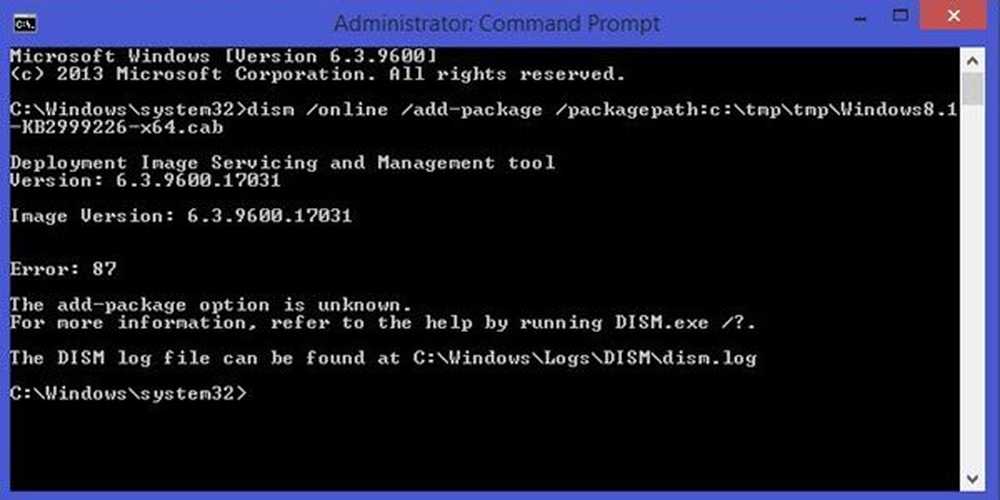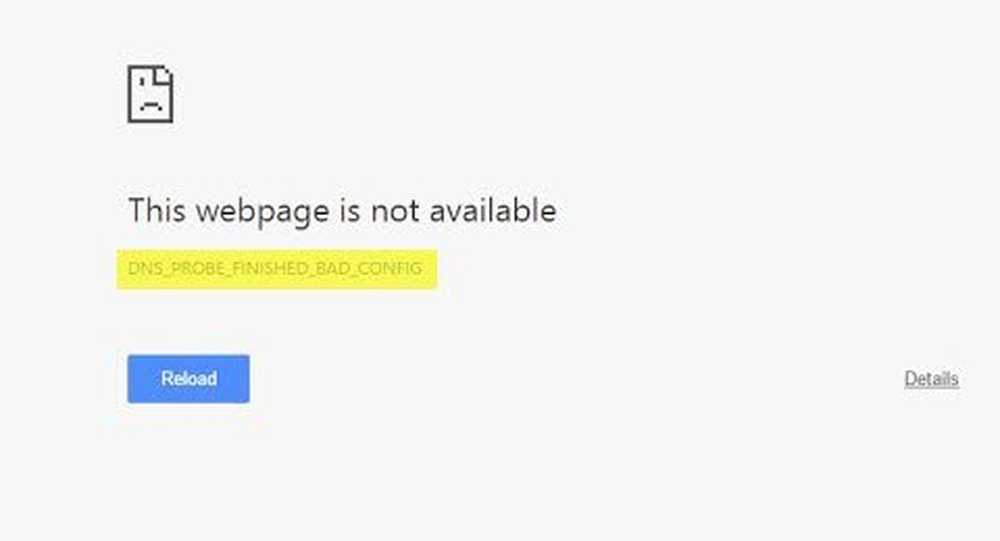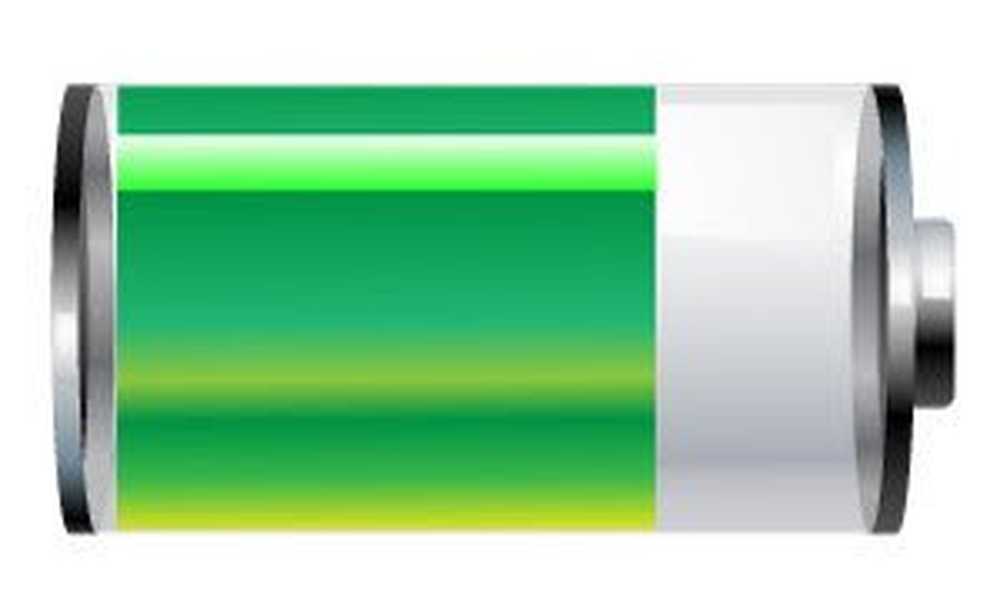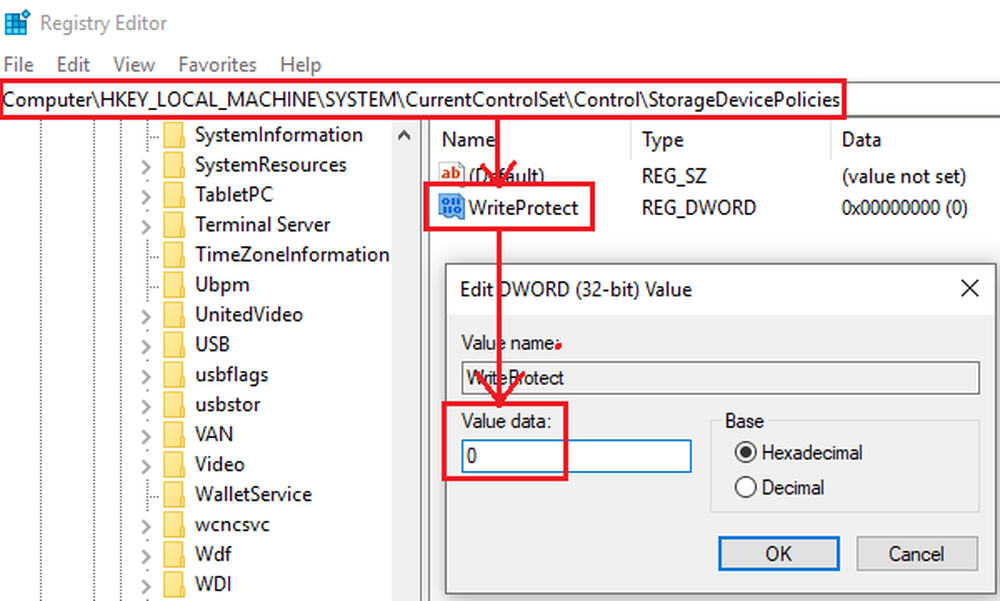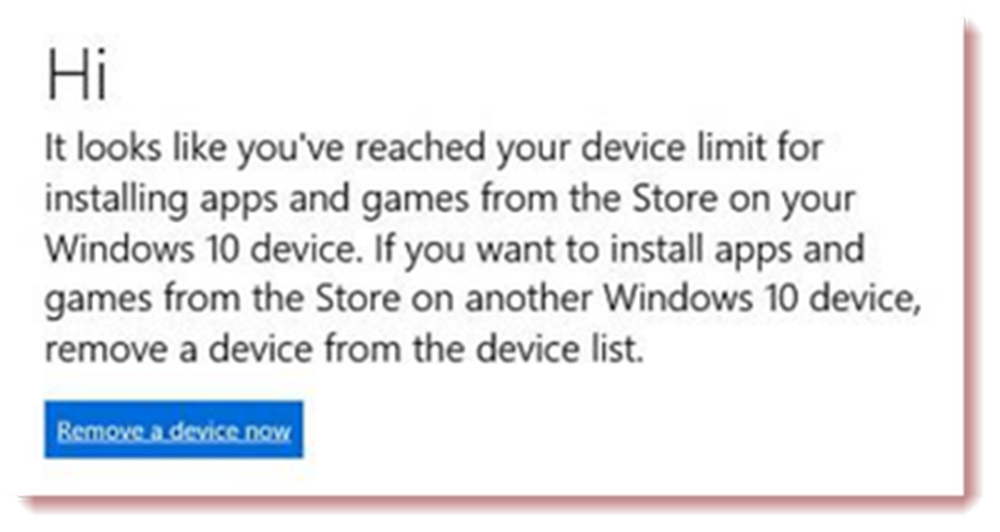Message Fix Device Not Migrated sur les ordinateurs Windows
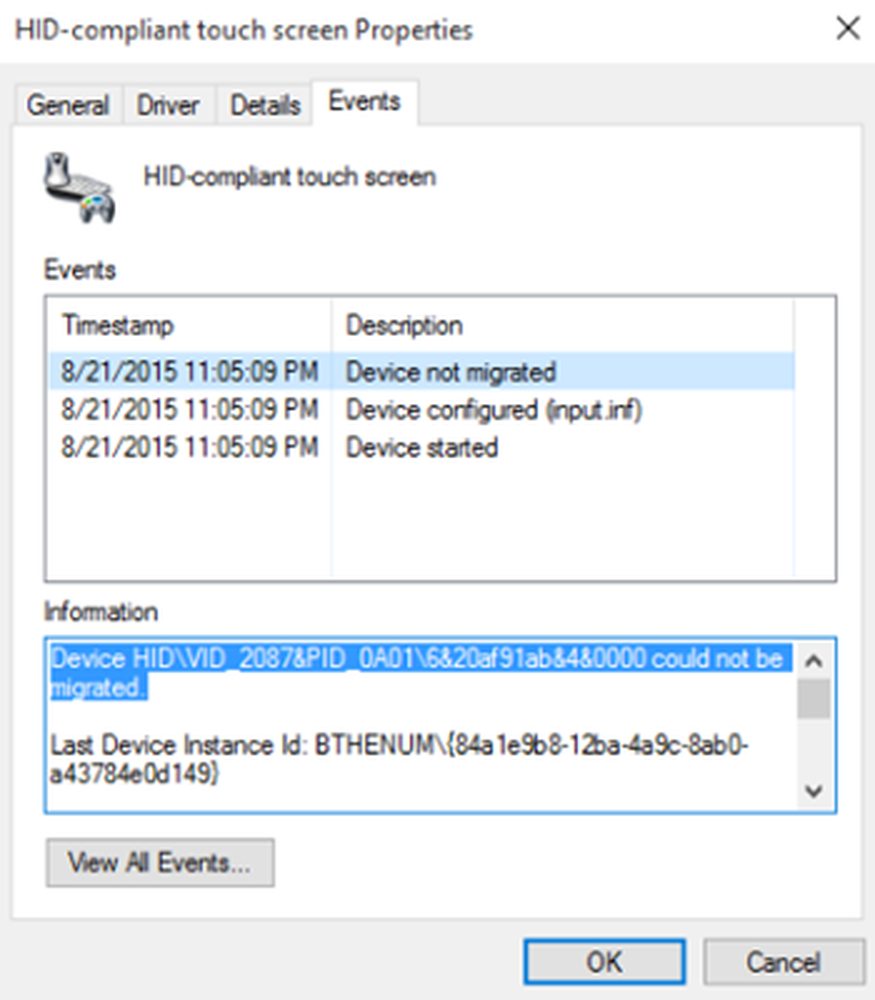
Si vous voyez un Périphérique non migré message lorsque vous ouvrez les propriétés de clé USB, lecteur externe, etc. dans le Gestionnaire de périphériques sur les ordinateurs Windows, cet article vous aidera à résoudre le problème. Il apparaît après l'installation de Windows 10 ou la mise à niveau de votre PC vers Windows 10. Parfois, vous pouvez même voir ce message après la mise à niveau vers une version plus récente de Windows 10..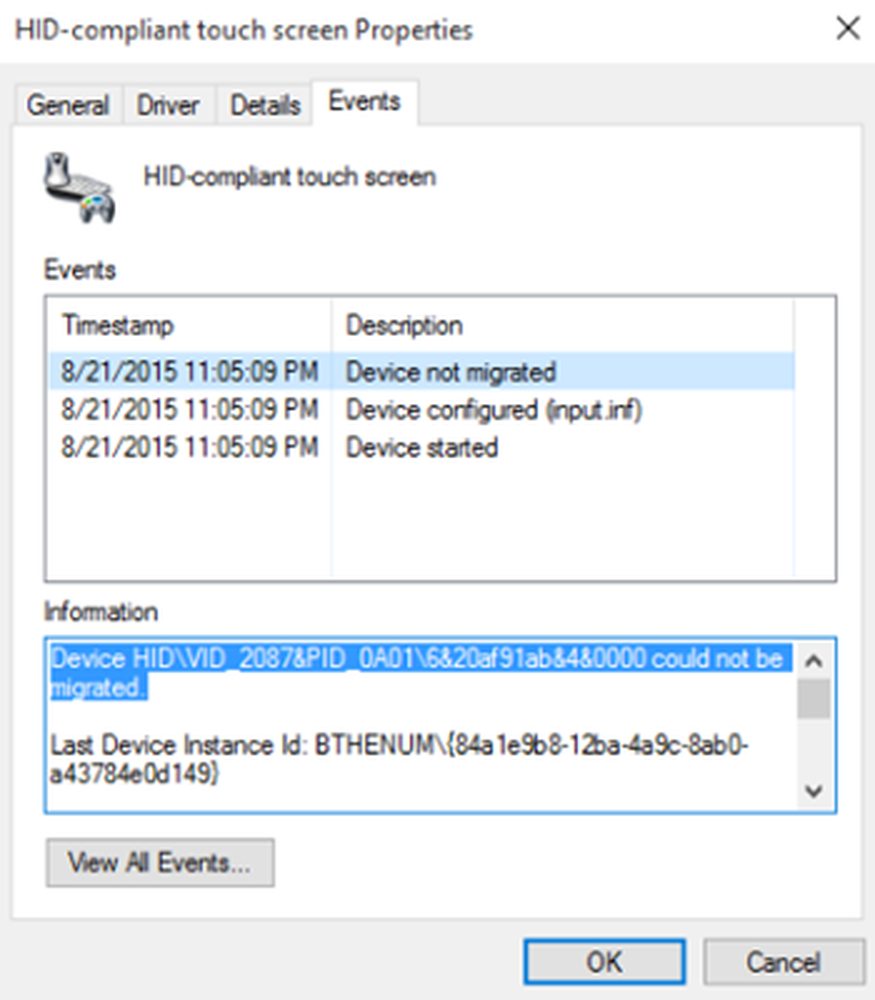
Périphérique non migré
1] Installer ou mettre à jour le pilote de périphérique

Comme ce problème survient principalement en raison de la compatibilité des pilotes, vous devez essayer d’installer ou de mettre à jour le pilote de périphérique afin que votre périphérique existant soit compatible avec Windows 10. Bien que les utilisateurs n’aient pas besoin de pilote pour le disque dur externe ou la souris Certains anciens appareils ont besoin du pilote pour commencer à fonctionner. Donc, si vous n'avez pas installé le pilote, vous devez l'installer immédiatement. Si vous avez installé le pilote, vérifiez si une mise à jour est en attente ou non. Si oui, téléchargez et installez-le. Vous pouvez également consulter ces logiciels de mise à jour gratuite des pilotes pour faire les choses facilement.
2] mettre à jour Windows
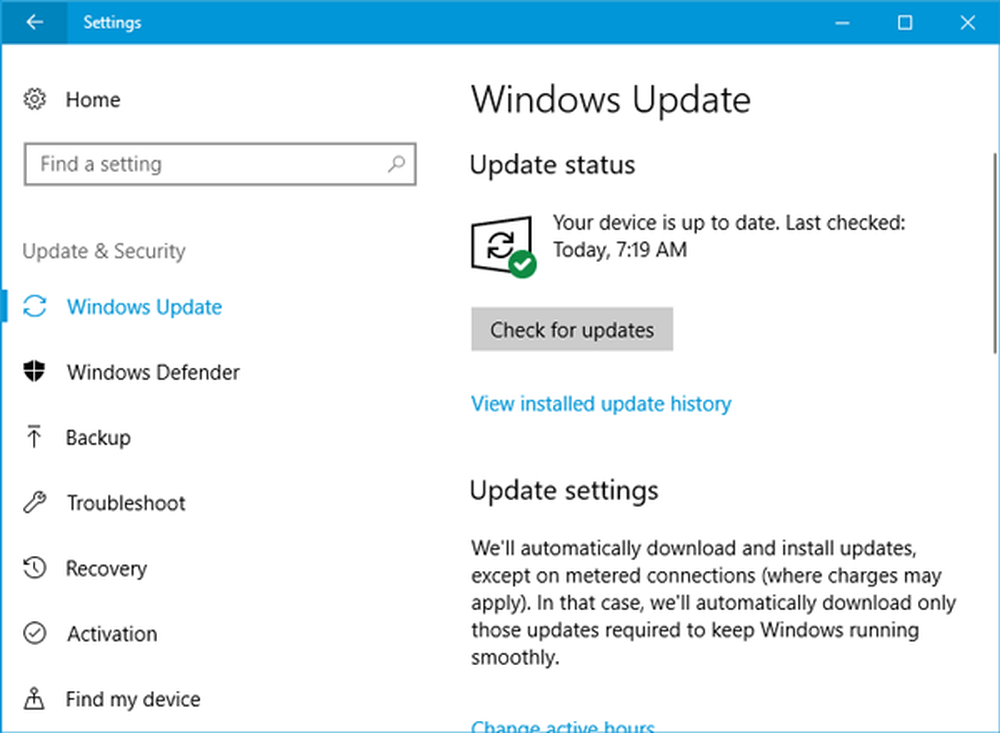
Si vous avez déjà exécuté toutes les étapes mentionnées ci-dessus, vous obtenez Périphérique non migré Message d'erreur; vous devez vérifier si une mise à jour Windows est en attente ou non. Parfois, cela peut être un problème côté système, et cela peut être résolu en installant la nouvelle mise à jour.
3] Installer tous les pilotes de la carte mère
Chaque fabricant de carte mère fournit un DVD contenant tous les pilotes requis. Vous pouvez trouver un pilote associé au périphérique USB sur ce DVD. Après l’installation, débranchez et branchez le périphérique USB, puis redémarrez votre PC..
4] réinitialiser le BIOS
Si vous avez modifié quoi que ce soit dans le BIOS et que vous avez alors commencé à faire face à de tels problèmes, vous devez réinitialiser le BIOS aux paramètres d'usine. Annulez toutes les modifications que vous avez apportées par le passé et vérifiez si cela fonctionne ou non. Si vous pouvez mettre à jour le BIOS, ce serait une autre solution utile..
Pour corriger le message Device Not Migrated sur les ordinateurs Windows, ces solutions vous seraient très utiles..
Faites-nous savoir si vous avez d'autres idées pour résoudre le problème.
Lectures connexes:- Les périphériques USB ne fonctionnent pas
- Disque dur externe USB 3.0 non reconnu
- Périphérique USB non reconnu
- Disque dur externe non détecté ou détecté.